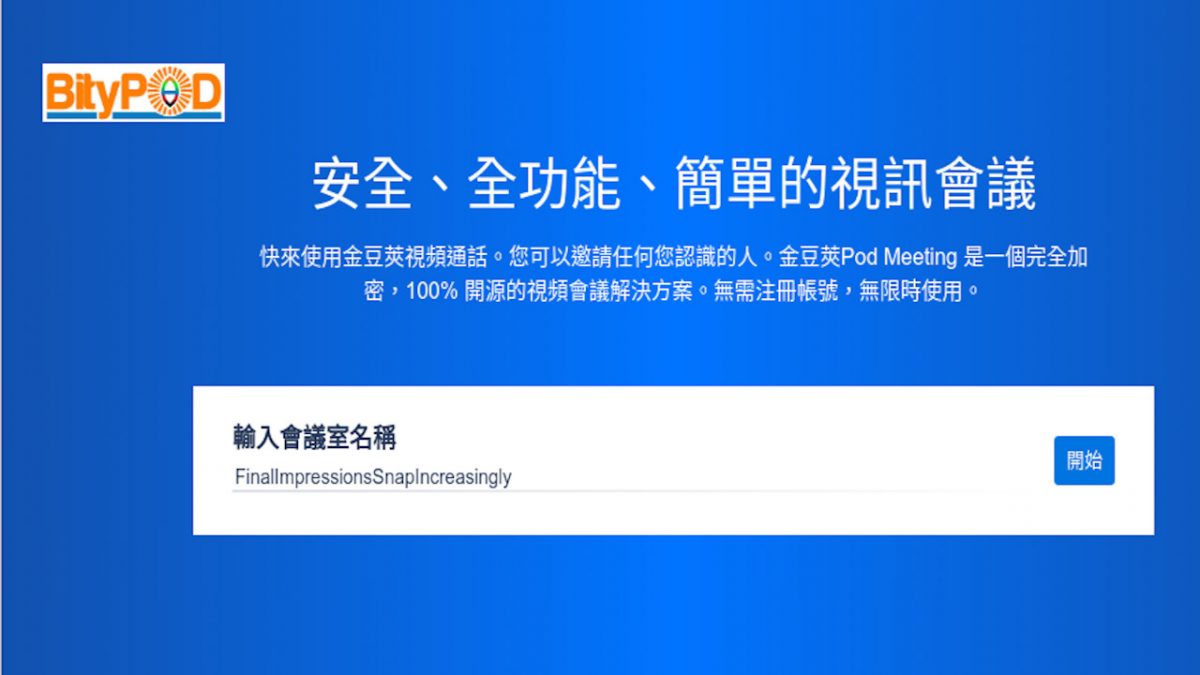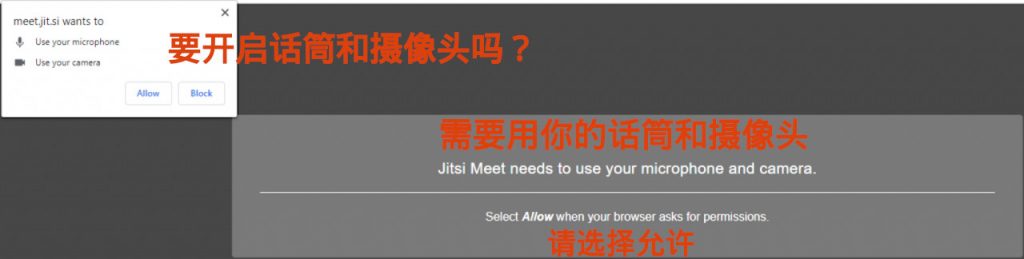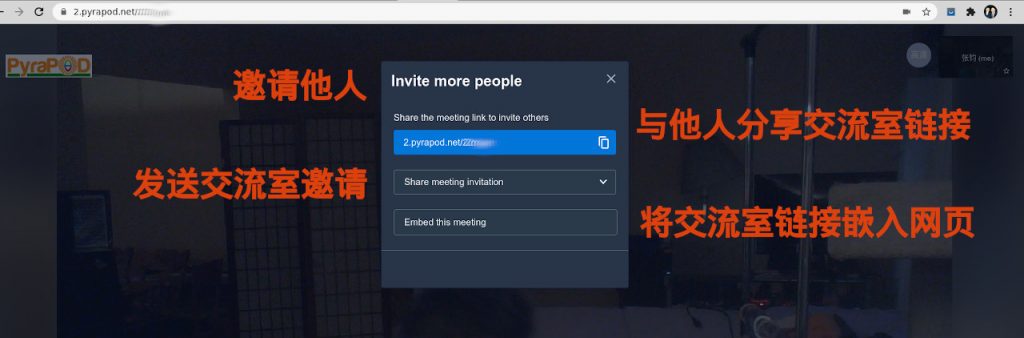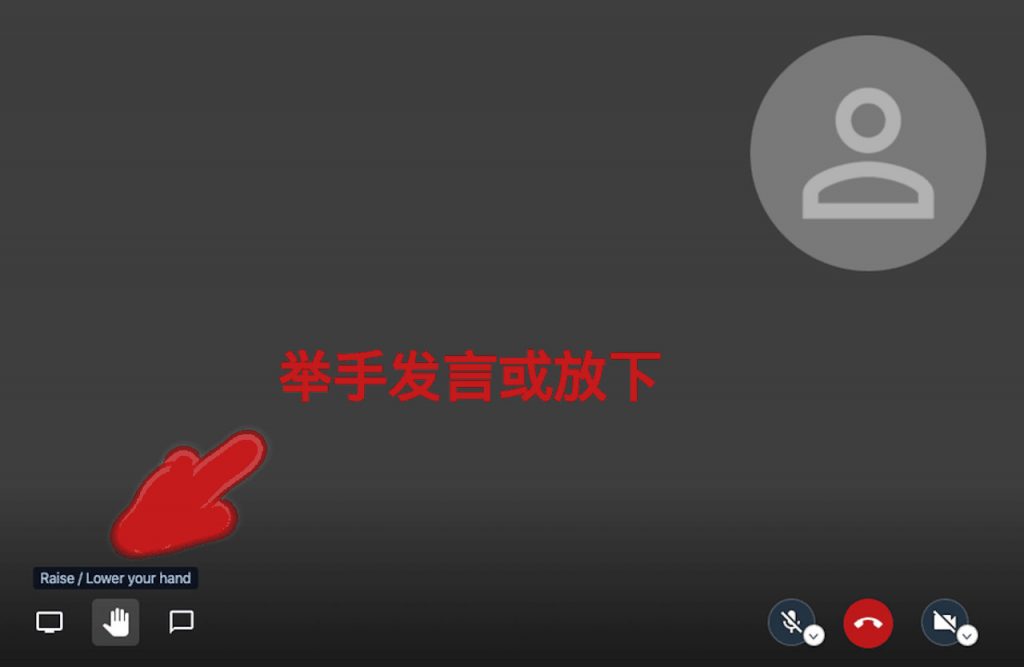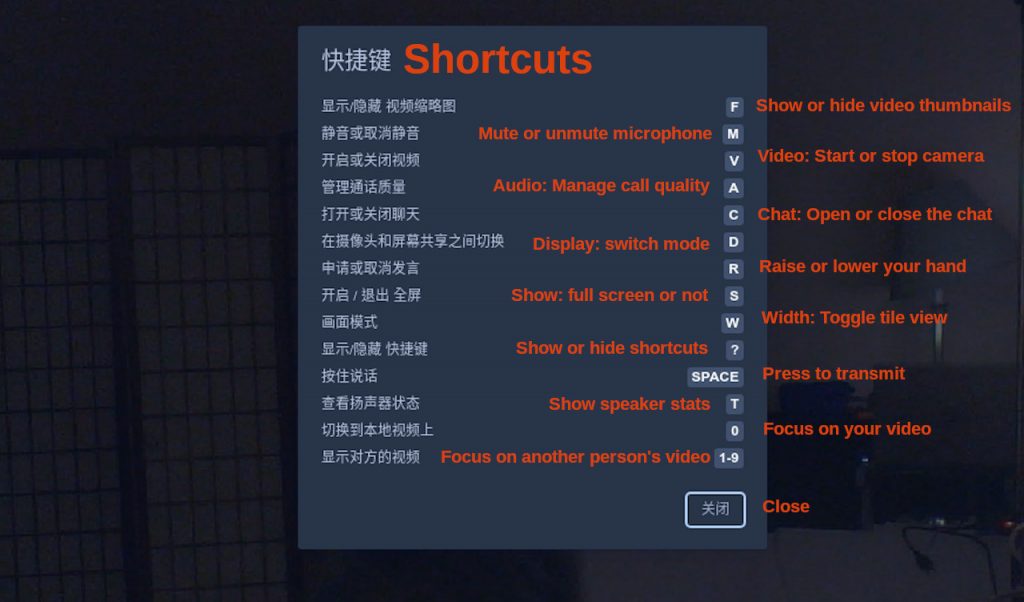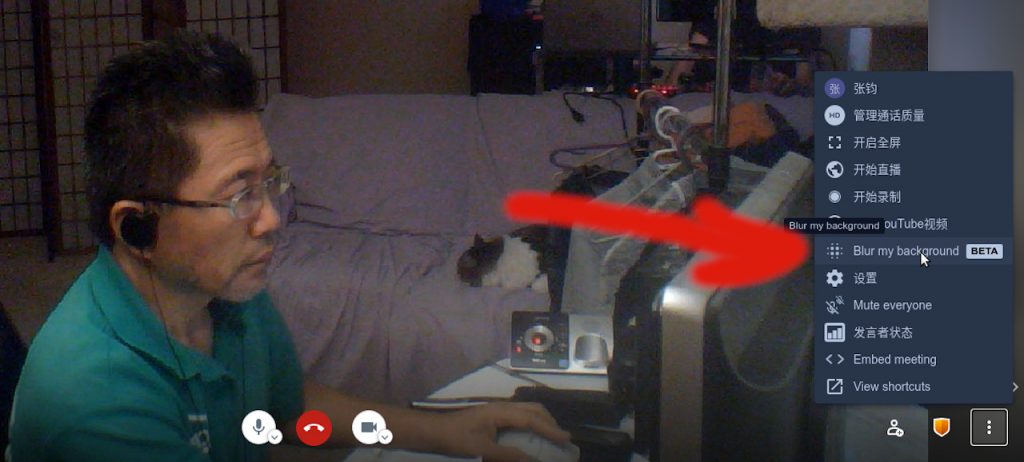能否有一種簡單易用的方式將人彼此連接,以便他們可以互動,就像我們在現實生活中的那樣?不用創建帳戶,不用提供任何個人信息,甚至沒有密碼?
展示我們的PyraPOD.Net網會平臺,比Zoom更簡潔,下面的視頻帶你看其有哪些功能:
在我們自托管的專用服務器上安裝了一個開源軟件後,又投入了大量時間調整定制,以供我們自己使用,現在它工作正常了。你可以去那裏看看: chat.pyrapod.net。截圖是這樣的…
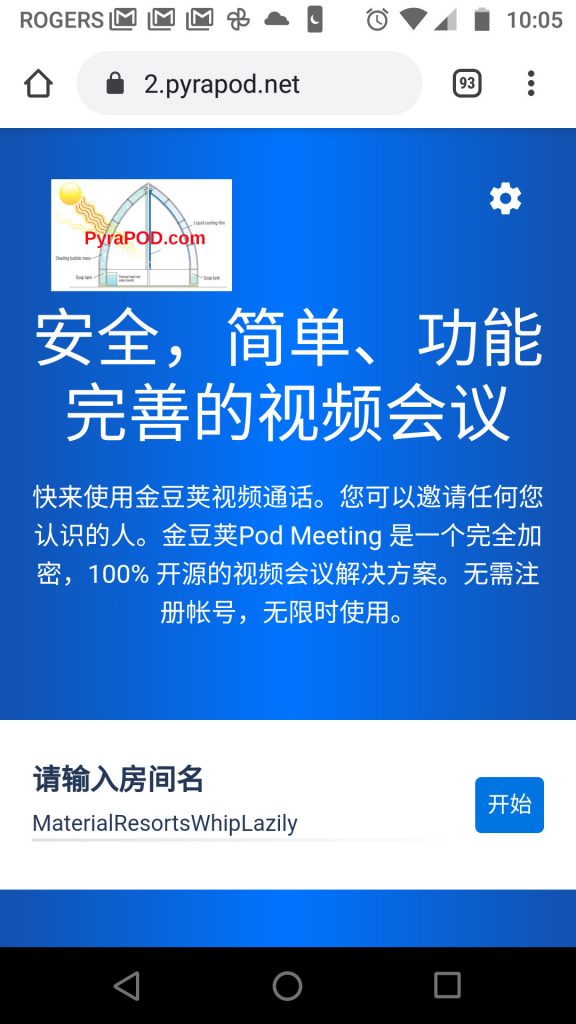
除了管理員/主持人,任何其他進到此遠程視頻平台的人,角色都是匿名訪客(不必創立帳號,不必泄露任何隱私,不必采納任何密碼)。目前的設置是,只有管理員/主持人有權創立新的會議室。而且我們將其自帶的“錄像”和“直播”功能關閉,以便鼓勵用的人采納品質更高的“本地錄制和直播”途徑(通過開源軟件“OBS Studio”實現)。
如果你知道會議房間名,請將其輸入所見頁面的輸入區。輸入會議房間名後,就會看到類似下面的頁面:
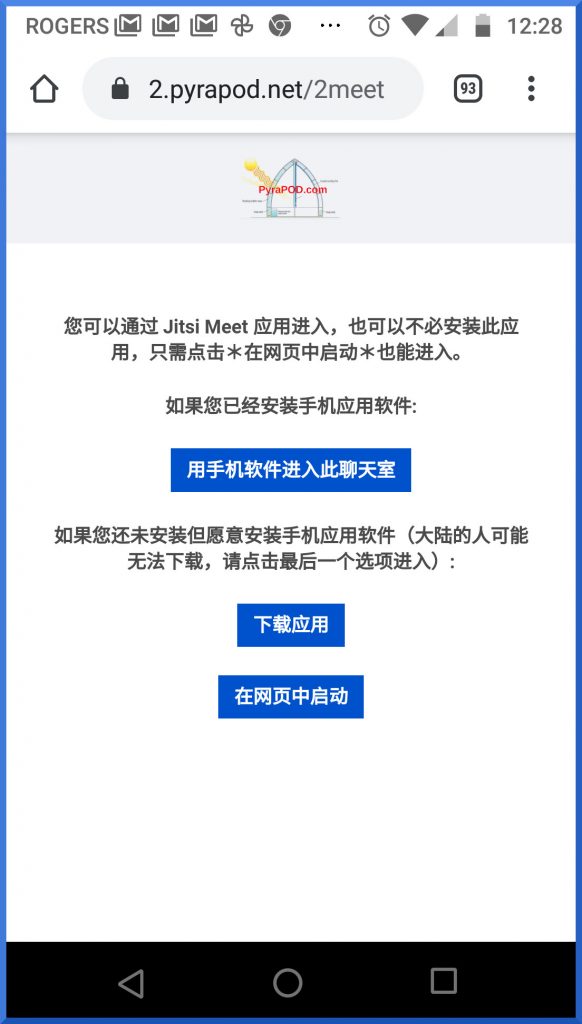
爲了不再安裝另一個應用軟件(手機上的App太多了),請直接點擊第三個選項,即最後一個選項在網頁中開啓,就可進入指定的會議房間(實際就是一個網頁)。
然後,你會有一點時間看到平台征求使用你的話筒和攝像頭的許可提醒。許可通過後,你立刻就可進入指定的會議室了(第一次進入可能稍微有些延遲)。
如果你已經在手機上安裝了 Jitsi Meet 應用,你也可以點擊用手機軟件進入此聊天室.
如果不知何故你跑到 Jitsi 的網站上,那你就可能看到你是那裏的唯一訪客,。爲此,確保你點擊的或在浏覽器輸入的網址是這樣的:2.bitypod.net/…
那麽進入之後如何操作呢?請繼續往下看……
(1) 如何邀請其他人?
當你輕點手機屏幕(或在台式電腦移動鼠標時),就會在屏幕的下邊看到一行小圖標,而右下角那個帶加號“+”的小人頭,就是邀請加人鍵。點擊那裏,就看到類似下面的畫面:
你可以拷貝所見的網址,或點擊第二個選項看更多邀請的方式。
(2) 在被靜音時,如何向主持人舉手提問?
輕觸或點擊“舉手/取消舉手”圖標,主持人就會注意到你,如下所示:
(3) 所有快捷操作鍵的一覽表是什麽?
見下圖:
(4) 如何叫我的攝像頭的被景區模糊?
見下圖所示:
就這樣。在這個新平臺上聊天,樂趣多多!